

猜您喜欢:
有时因为工作的原因,我们需要处理大规模的文件,这时就可以使用小编带来的这款Modern CSV 软件,软件功能非常齐全,能够帮助用户快速地编辑文件,为用户提供了只读和编辑两种模式,就算是再大的CSV文件也能够打开并处理,提升了用户的工作效率。
1、快速编辑
多单元格编辑
重复的行、列和单元格。
移动行、列和单元格。
插入行和列。
删除行和列。
2、大型文件处理
加载数十亿行的文件。
只读模式,文件处理效率更高。
加载文件的速度比Excel快11倍。
3、查找并整理您的数据
查找/替换为正则表达式、高亮匹配、全单元格匹配等。
按升序或降序对行或列进行排序。
筛选行或列。
4、可根据您的需求定制
明暗主题
您可以根据自己的喜好设置键盘快捷键
设置包括单元格大小、行/列底纹、文本字体等。

一、调用命令
调用命令有四种方法:
1、命令启动器
ctrl+l或ctrl+shift+p(cmd+l或cmd+shift+p对于Mac而言)
使用命令启动器,您只需键入即可快速调用命令。它使用模糊搜索,因此您的键入甚至不必那么精确。
2、菜单栏
窗口顶部的菜单栏包含几乎所有命令。
3、键盘快捷键
您将定期使用的大多数命令都有键盘快捷键。您可以通过仔细阅读命令启动器或菜单栏来找出它们是什么。您也可以使用Edit Keyboard Shortcuts命令更改它们。
4、右键单击
右键单击表格将弹出一些有用的命令。
二、标准编辑工具
现代CSV不标准的复制,剪切和粘贴命令(ctrl+c,ctrl+x和ctrl+v用于Windows和Linux, cmd+c,cmd+x和cmd+v适用于Mac)。它还具有大多数命令撤消和重做(ctrl+z以及ctrl+y用于Windows和Linux,cmd+z以及cmd+y适用于Mac)。
三、选择单元格
1、选择单个单元格
单击一个单元格。
使用箭头键将所选内容移至单元格。
alt+i,alt+j,alt+k,和alt+l-利用这些空余的200毫秒才能手腕移至箭头键。
ctrl+g(cmd+g适用于Mac)或Go To Cell。它会告诉您从那里做什么。
2、选择多个单元格
left-click并拖动。
ctrl+left-click(ctrl+left-click对于Mac)(尚未选中)。
shift+arrow将一个单元格添加到选择中。
ctrl+shift+arrow(cmd+shift+arrow适用于Mac)选择到下一个块边缘。
ctrl+shift+r(cmd+shift+r适用于Mac)选择整行。
ctrl+shift+c(cmd+shift+c适用于Mac)选择整个列。
ctrl+shift+t或ctrl+a(对于Mac,则为cmd+shift+t或cmd+a)选择整个表格。
left-click在行或列标签上。
left-click在行和列标签之间的左上角按钮上。
选择多个单元格后,就可以像在单个单元格(即箭头或alt+[i|j|k|l])中那样移动它们。大多数命令可在多个单元上使用。
四、编辑单元格
有多种编辑单元格的方法:
1.覆盖当前选定的单元格。
只需开始输入即可。这适用于选定的多个单元格。
2.附加到选定的单元格。
ctrl+e(cmd+e对于Mac)或Edit Selected Cell
仅在选择一个单元格时有效。
3.用序列填充选定的单元格。
ctrl+n(cmd+n适用于Mac)或Fill Selected Cells with Series
例如对递增数字很有用。该命令将显示更多说明。
4.附加到多个单元格。
Append Cell Contents
如果选择了多个单元格,它将询问您是否要将相同的文本添加到每个单元格或添加一系列不同的值。
此外,您可以直接在单元格中进行编辑,也可以使用编辑器框。
5、编辑框
ctrl+k,ctrl+e(cmd+k,cmd+e对于Mac)使用编辑器框,您可以更清楚地看到单元格内容。与直接单元格编辑器不同,您还可以使用插入新行,使用插入ctrl+enter制表符ctrl+tab。
delete或backspace或Clear Cell Contents
五、删除资料
1、清除单元格内容
delete或backspace或Clear Cell Contents
2.删除行和列
行:ctrl+shift+k(cmd+shift+k适用于Mac)或Remove Row(s)。
列:ctrl+shift+l(cmd+shift+l适用于Mac)或Remove Column(s)。
要清除其内容的行或单元格而不将其删除,请选择它并使用delete或backspace。
3、删除空的行和列
行:Remove Empty Rows
列:Remove Empty Columns
六、复制数据
ctrl+alt(cmd+alt对于Mac)复制数据,无论是单个单元格还是整个行和列。
1、复制单个细胞
ctrl+alt+arrows(cmd+alt+arrows对于Mac)或Duplicate Selected Cell Contents [Up|Down|Left|Right]
2、行和列复制
行:ctrl+alt+r(cmd+alt+r适用于Mac)或Duplicate Row(s)
列:ctrl+alt+c(cmd+alt+c适用于Mac)或Duplicate Column(s)
七、插入行和列
行:alt+r或Insert Row(s)
列:alt+c或Insert Column(s)
八、查找和替换数据
查找窗口:ctrl+f(cmd+f适用于Mac)或Find
替换窗口:ctrl+h(cmd+h适用于Mac)或Replace
esc关闭两者。
选项按钮在顶部。这里是从左到右。
九、筛选资料
1、查看和编辑过滤器
View/Edit Filter(s)
2、删除过滤器
Remove Individual Filter(s)
该Remove All Filters命令将删除所有过滤器。
3、唯读模式
我们认识到某些文件非常大,您可能只想查看它们而不必等待几分钟或耗尽计算机的所有内存。考虑到这一点,我们为文件实现了只读模式。它的加载速度比编辑模式(已经非常快)要快,并且只占用很少的内存。
简而言之,只读模式不会将文件加载到内存中。而是,它为文件建立索引,以便可以快速找到每个单元格。每当需要读取X行,Y列时,它都会引用索引数据并直接从磁盘上的文件读取。
4、设置分隔符
现代CSV打开所有.csv用逗号分隔符的文件,所有的.tsv和.tab文件与选项卡分隔符,所有.txt的文件有没有分隔符(所有数据都在第一列),和所有其他文件,用逗号隔开。使用Set Delimiter命令打开文件后,即可更改定界符。它将使用新的定界符重新加载文件。
5、显示/隐藏UI功能
边栏:ctrl+k,ctrl+b(cmd+k,cmd+b适用于Mac)
标签栏:ctrl+k,ctrl+t(cmd+k,cmd+t适用于Mac)
菜单栏:ctrl+k,ctrl+m(命令不存在适用于Mac)
编辑框:ctrl+k,ctrl+e(cmd+k,cmd+e适用于Mac)
6、更改主题
Set Theme
现代CSV当前具有浅色主题和深色主题。
1.修复已知软件问题
2.优化软件亮点优势
好了,今天的Modern CSV分享就到这里了,想要下载更多软件就来非凡软件站,快快收藏吧,更多精彩不容错过!

文件处理工具 文件处理工具是用于文件进行批量处理的综合性专题,本专题包含文档合并分割工具、文件名批量修改器、文本加密、TXT切割合并器、文件夹对比工具、文本批量查找与替换工具等,快寻找适合您需要的文件处理工具吧!

霄鹞PDF转换大师软件v3.10 霄鹞PDF转换大师是由霄鹞软件自主开发的一款功能强大的PDF...详情>>

Text File Joiner(文本文件处理工具)v1.20 Text File Joiner可以将两个或者两个以上的多个...详情>>

Office Installer中文版v1.26 Office Installer中文版无疑是一款功能强大且实...详情>>
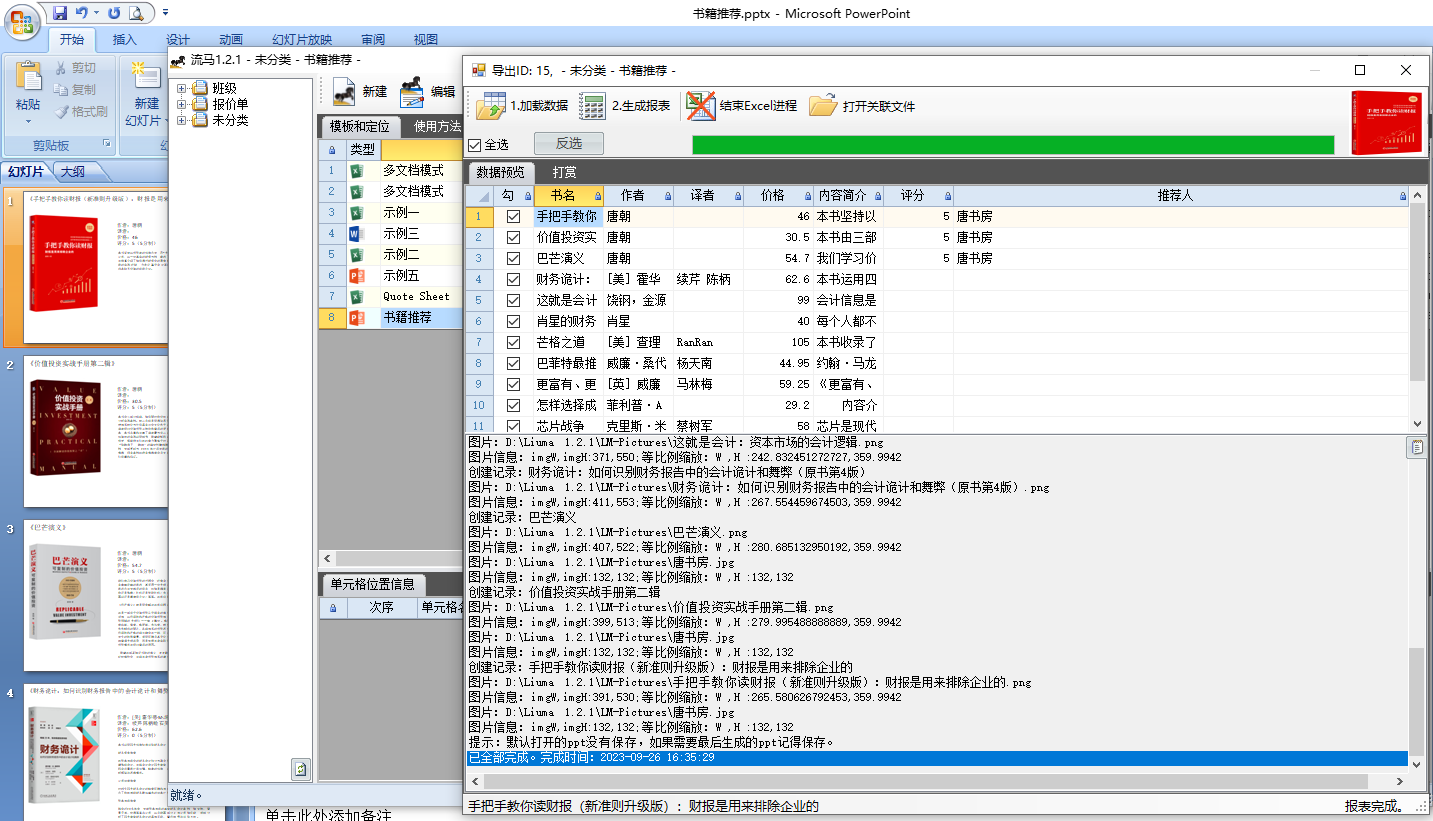
流马文档自动化处理能手v1.2.9 流马文档自动化处理能手可以帮助用户快速、高效地处理各种文档问...详情>>
在日常办公中,我们常常会遇到需要将pdf文件转换为excel表格的情况。比如,当我们收到一份包含数据的pdf文档,想要对其中的数据进行进一步编辑、分析或整理时,将其转换为excel表就显得尤为必要。那么,究竟该如何实现这一转换呢?利用专业软件转换市面上有不少专
在如今便捷的加油生活中,易捷加油成为了许多车主的首选。而绑定易捷卡更是能让加油过程更加顺畅高效。那么,易捷加油怎么绑定易捷卡呢?下面就为您详细介绍。首先,您需要下载并打开易捷加油app。这款app界面简洁,操作方便,是您绑定易捷卡的重要工具。打开app后,在首
在使用爱奇艺万能播放器时,很多用户可能会遇到需要更改列表位置的情况。无论是想要调整播放顺序,还是对视频列表进行更合理的排列,掌握更改列表位置的方法都能让观影体验更加顺畅。方法一:鼠标操作打开爱奇艺万能播放器,找到视频列表区域。通常,你可以通过鼠标左键点击并按住
在使用hope时间胶囊一段时间后,你可能因为各种原因想要注销账号。别担心,下面就为你详细介绍注销账号的具体步骤,让你毫无压力地与过去告别。准备工作在注销账号前,务必做好数据备份。仔细回顾一下自己在hope时间胶囊里留下的珍贵回忆、重要记录等,将那些对你来说意义
在使用火狐浏览器的过程中,你是不是经常会遇到这样的困惑:辛辛苦苦下载的文件,却怎么也找不到它到底存放在哪里了?别着急,今天就来为你揭开这个谜底,让你轻松找到火狐浏览器下载的文件!一、不同操作系统下的默认下载路径windows系统当你在windows系统中使用火
在使用金山打字通的过程中,你是否想过为自己添加一个别具一格的个人说明呢?这不仅能让你在软件中更具辨识度,还能为你的打字学习之旅增添一份独特的趣味。那么,金山打字通究竟该如何设置个人说明呢?接下来就为你详细揭晓。开启设置之旅首先,打开金山打字通软件。当你进入主界
本站所有资源(含游戏)均是软件作者、开发商投稿,任何涉及商业盈利目的均不得使用,否则产生的一切后果将由您自己承担!本站将不对任何资源负法律责任,所有资源请在下载后24小时内删除。
如侵犯了您的版权、商标等,请立刻联系我们并具体说明情况后,本站将尽快处理删除,联系 (版权说明注意事项)。若有关在线投稿、无法下载等问题,请与本站客服人员联系
(版权说明注意事项)。若有关在线投稿、无法下载等问题,请与本站客服人员联系 !
!
用户可自行按线路选择相应的下载点,可以直接点击下载/另存为,若直接点击下载速度太慢,请尝试使用高速下载器。为确保下载的文件能正常使用,请使用WinRAR最新版本解压本站软件。
建议大家谨慎对待所下载的文件,大家在安装的时候务必留意每一步!关于360安全卫士或QQ电脑管家的有关提示,请自行注意选择操作。